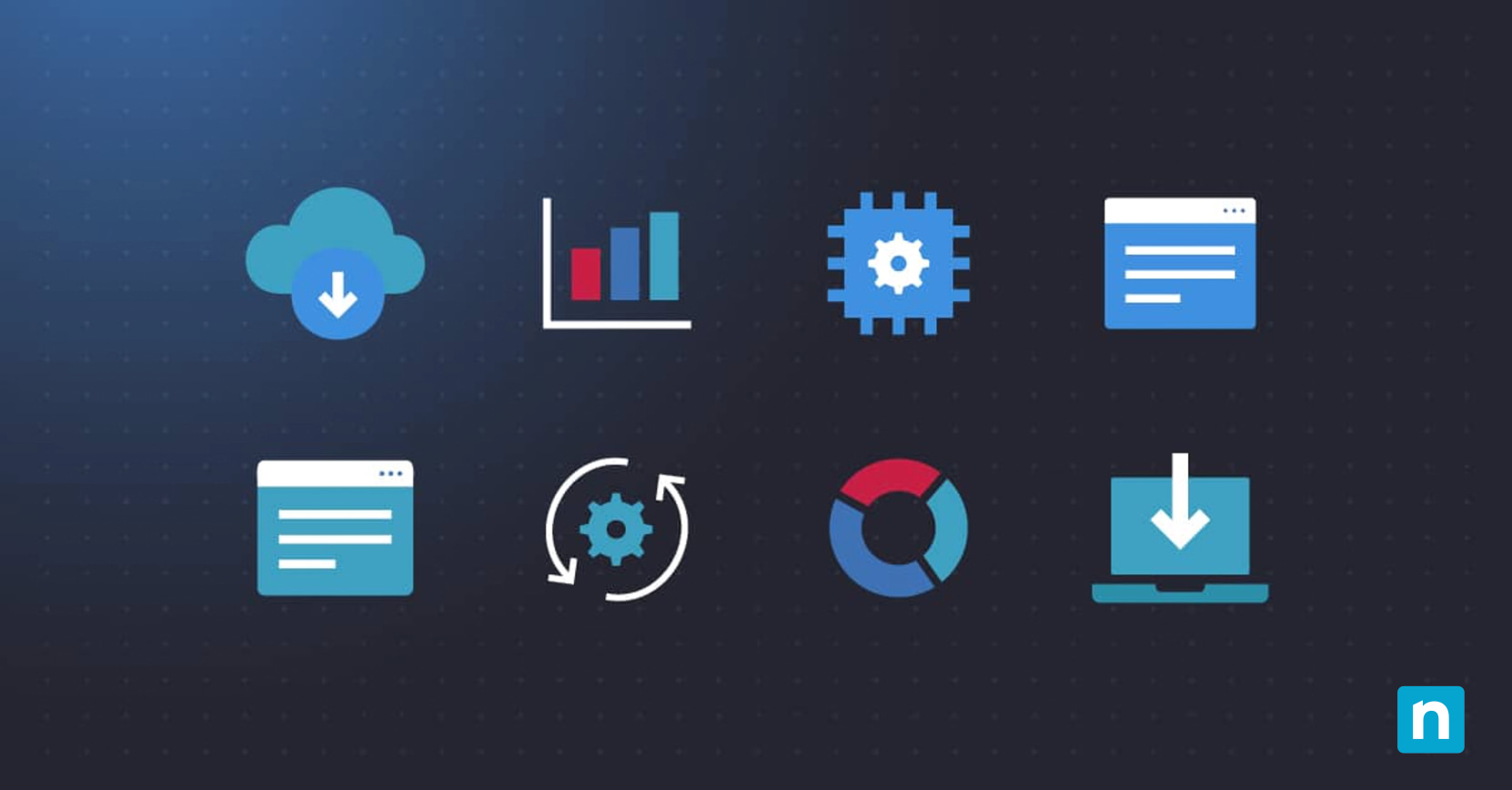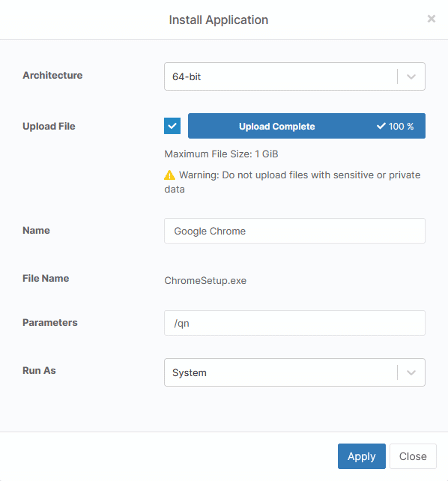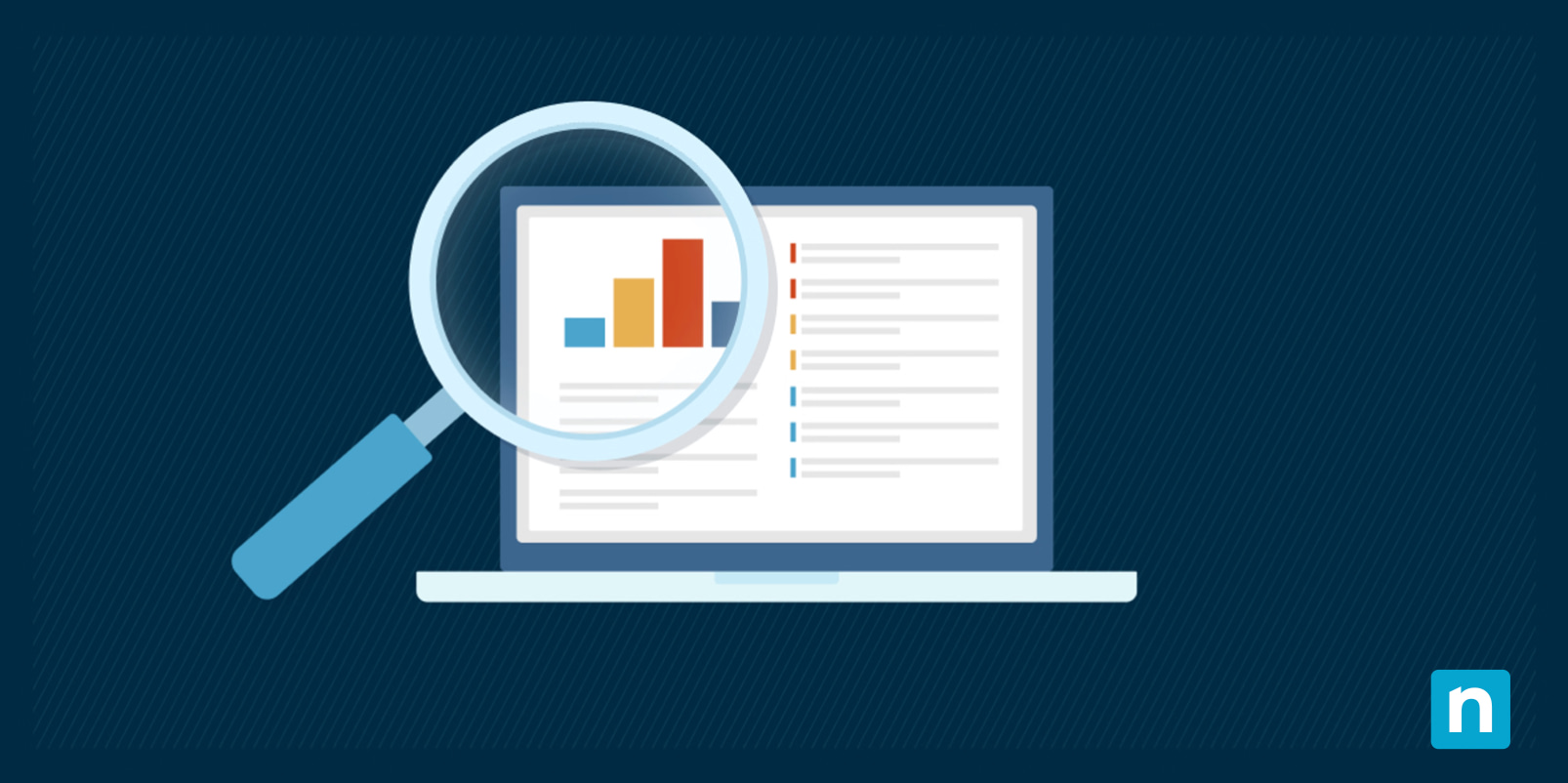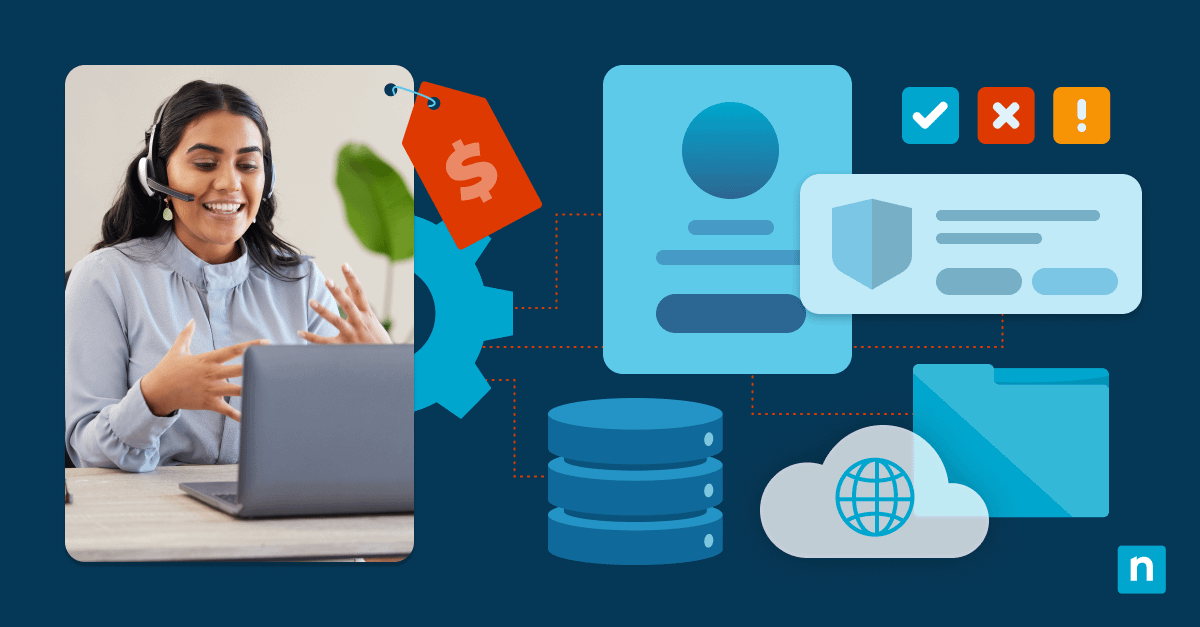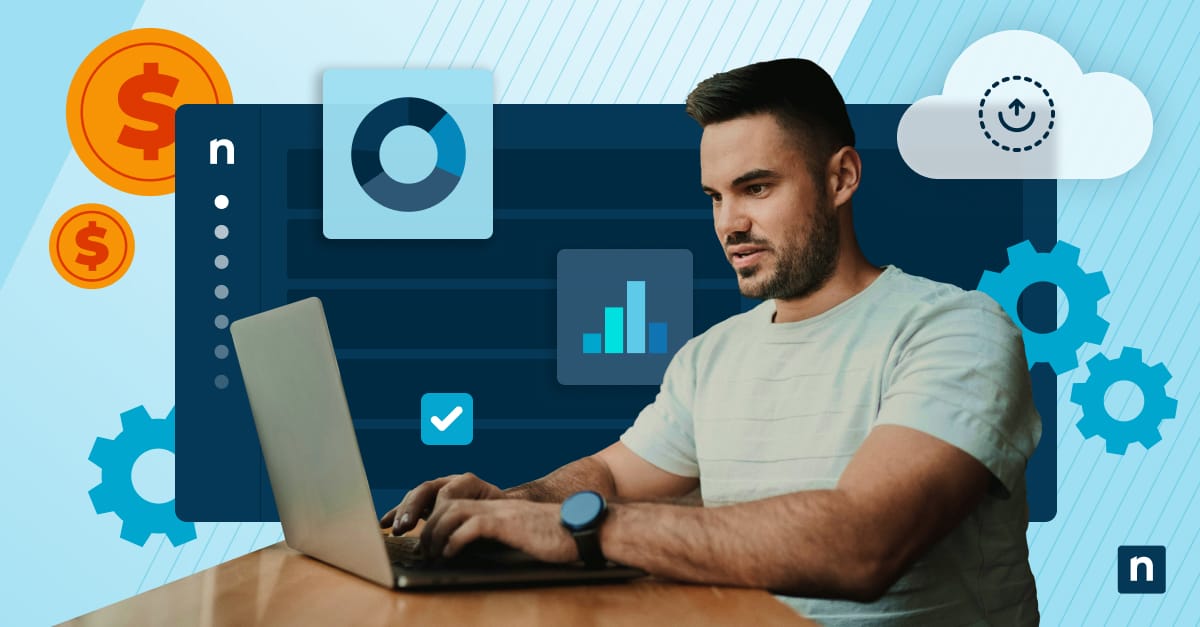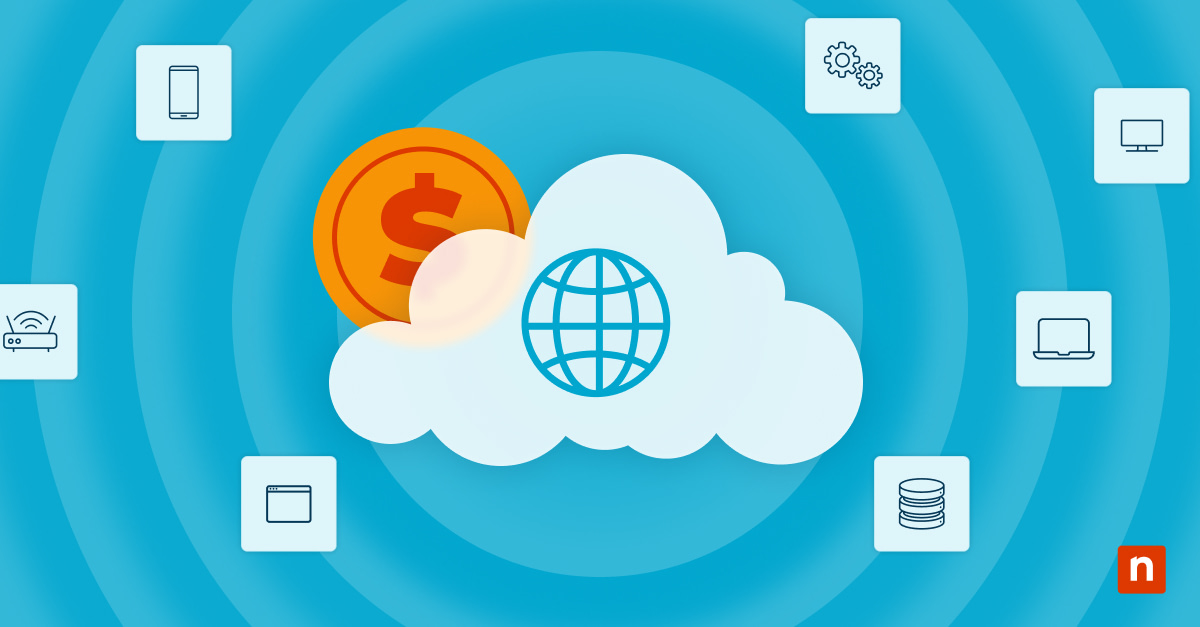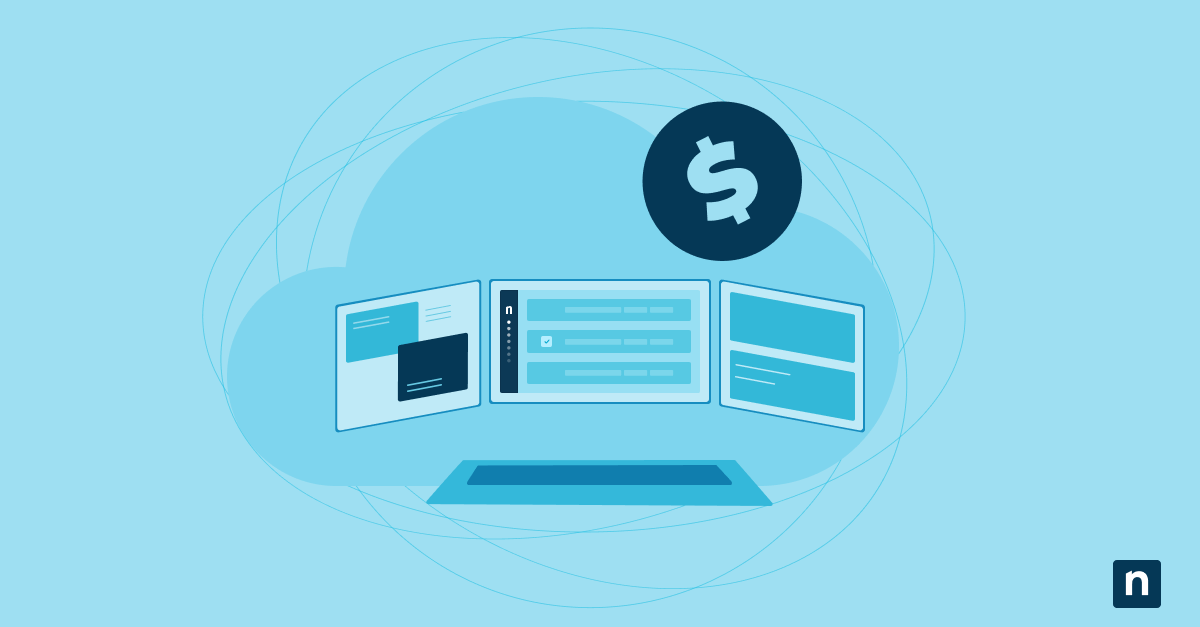[av_textblock size=” av-medium-font-size=” av-small-font-size=” av-mini-font-size=” font_color=” color=” id=” custom_class=” template_class=” av_uid=’av-ljhp0kpf’ sc_version=’1.0′ admin_preview_bg=”]
Geavanceerde Automatisering in NinjaOne: Applicaties Automatisch Installeren
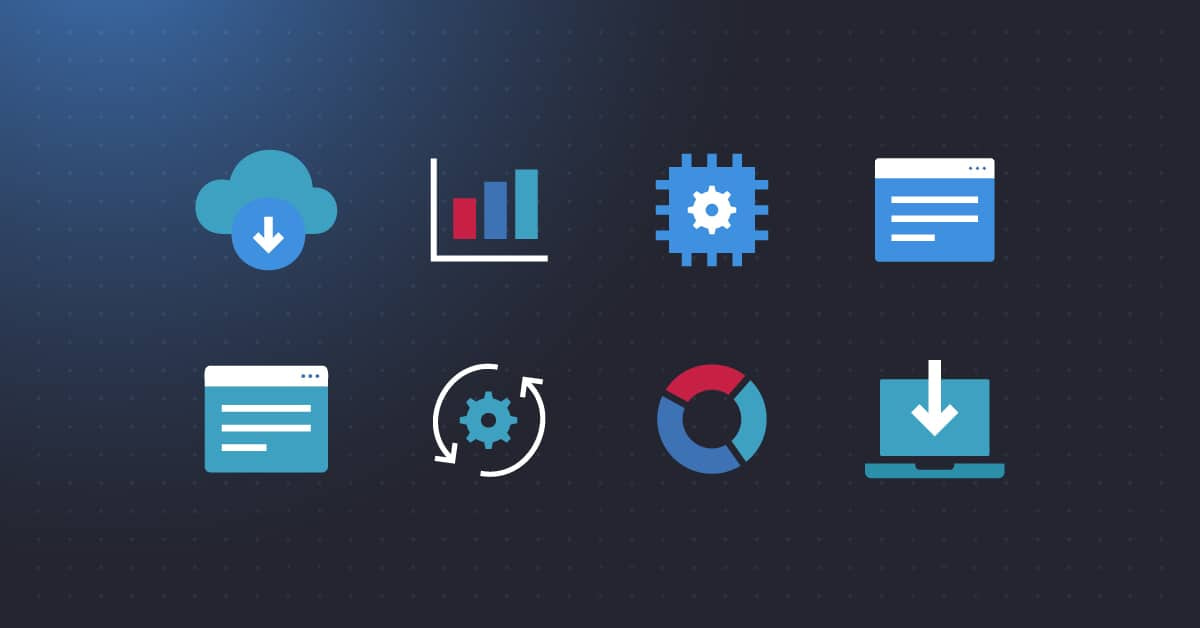 Deze blogpost is een aanvulling op onze Advanced Automation in NinjaOne webinar en geeft stap-voor-stap instructies voor het installeren van het Auto-Install Applications voorbeeld dat tijdens de webinar werd besproken. De volledige opname van het webinar biedt aanvullende voorbeelden, tips en suggesties om meer te halen uit de automatiseringsmogelijkheden van Ninja. Deze blogpost en webinaropname kunnen het beste samen gelezen en bekeken worden. Om mee te kijken, klik hier Om door te gaan naar een diepgaande uitleg van het auto-installatievoorbeeld, kunt u de hele opname hieronder bekijken.
Deze blogpost is een aanvulling op onze Advanced Automation in NinjaOne webinar en geeft stap-voor-stap instructies voor het installeren van het Auto-Install Applications voorbeeld dat tijdens de webinar werd besproken. De volledige opname van het webinar biedt aanvullende voorbeelden, tips en suggesties om meer te halen uit de automatiseringsmogelijkheden van Ninja. Deze blogpost en webinaropname kunnen het beste samen gelezen en bekeken worden. Om mee te kijken, klik hier Om door te gaan naar een diepgaande uitleg van het auto-installatievoorbeeld, kunt u de hele opname hieronder bekijken.
Wat we bereiken met deze automatisering
In deze tutorial creëren we een herbruikbaar formulier (via aangepaste velden) om de implementatie van meerdere applicaties (via scripts) te automatiseren en gebruiken we beleidsregels om dat formulier automatisch in te vullen, de formulierinvulling te detecteren en de scripts te implementeren, waardoor de applicatie volledig automatisch wordt geïmplementeerd. Deze automatisering maakt aangepaste profielen voor software-implementatie mogelijk die op schaal worden geleverd via beleidstoewijzing.
Aangepaste velden instellen
We hebben verschillende aangepaste velden nodig voor deze automatisering: een Master deployment switch en een selectievakje voor elke applicatie die we willen uitrollen. In dit voorbeeld maken we schakelaars aan voor Malwarebytes, Bitdefender Gravityzone, Google Chrome en Mozilla Firefox; het portfolio van applicaties dat u beschikbaar stelt voor implementatie kan eenvoudig worden gewijzigd en uitgebreid. Als de master deployment schakelaar is ingeschakeld (ingesteld op ’true’), zal het beleid elke applicatie uitrollen waarvan het selectievakje is ingeschakeld (ingesteld op ’true’).
Aangepaste Velden
Om aangepaste velden in te stellen, gaat u naar ‘Configuratie’ -> ‘Apparaten’ -> ‘Globale aangepaste velden’. Deze aangepaste velden kunnen ook worden ingesteld als aangepaste velden voor een bepaalde rol als ze alleen van toepassing zijn op specifieke apparaattypes (bijvoorbeeld alleen Windows laptops). Alle aangepaste velden moeten via scripts worden ingesteld op ‘Lezen / Schrijven’. Alle aangepaste velden in dit voorbeeld zijn selectievakjes.
| Veldnaam | Type | Doel |
| Applicatie Commit | Keuzevakje | Stopt de automatisering totdat deze is ingesteld op ’true’ |
| Malwarebytes | Keuzevakje | Geeft aan of MalwareBytes moet worden geïnstalleerd |
| Bitdefender GravityZone | Keuzevakje | Geeft aan of Bitdefender moet worden geïnstalleerd |
| Google Chrome | Keuzevakje | Geeft aan of Chrome moet worden geïnstalleerd |
| Mozilla Firefox | Keuzevakje | Geeft aan of Firefox moet worden geïnstalleerd |

Zo ziet het formulier eruit op een eindpunt:
Als u de opname van het webinar volgt, gebruiken we ook een aangepast veld op organisatieniveau genaamd ‘Package ID’ om een succesvolle installatie van GravityZone te garanderen.
Setup-scripts
Voor deze automatisering hebben we nodig:
- Checkbox Field Management: een dynamisch script waarmee een checkbox dynamisch kan worden uit- of aangevinkt.
param(
$veldnaam,
$veldwaarde
)
Ninja-Eigenschap-Set $veldnaam $veldwaarde
Met dit script kunt u een selectievakje aan- of uitvinken door de veldnaam en de veldwaarde in te voeren wanneer u het script configureert om te starten.
Als u dit bijvoorbeeld uitvoert met de onderstaande parameters, wordt het veld Malwarebytes ingesteld op waar.
$veldnaam = Malwarebytes
$veldwaarde = 1
- Applicatie Deployment: een script voor elke applicatie die we willen implementeren. U kunt het ingebouwde script voor het implementeren van applicaties gebruiken of uw eigen script schrijven voor complexere implementaties van applicaties. Merk op dat applicaties geruisloos moeten worden geïnstalleerd.
Alles samenbrengen via beleidslijnen
In dit voorbeeld hebben beleidsregels twee functies:
- Om te detecteren wanneer het selectievakje voor het implementeren van een applicatie is ingeschakeld en de juiste applicatie te implementeren
- Specifieke selectievakjes instellen wanneer een apparaat voor het eerst wordt ingeschakeld
Detecteren en implementeren
Het detecteren van de status van het selectievakje en het activeren van de implementatie van de applicatie gebeurt via voorwaarden. We moeten er een instellen voor elke applicatie die we implementeren. In dit voorbeeld gebruiken we Google Chrome:
- Voeg een nieuwe voorwaarde toe met als voorwaardetype ‘aangepast veld’
- Selecteer onder ‘Aangepaste veldwaarde moet aan alle voorwaarden voldoen’ het aangepaste veld ‘Google Chrome’, stel de operator in op ‘gelijk’ en schakel het selectievakje in
- Voeg een tweede veld toe onder ‘Aangepaste veldwaarde moet aan alle voorwaarden voldoen’ selecteer het aangepaste veld ‘Toepassing vastleggen’, stel de operator in op ‘gelijk’ en schakel het selectievakje in.
- Druk op ‘Toepassen’
Wanneer deze monitor wordt geactiveerd, willen we Google Chrome implementeren zodat we een script voor het installeren van toepassingen toevoegen.
- Klik op ‘Script toevoegen’
- Klik op ‘Toepassing installeren’
- Volg de installatieprompt
We willen ook niet dat Ninja Chrome continu probeert te installeren, dus we vinken het Google Chrome aangepaste veld uit door ook het Checkbox Field Management script van eerder te implementeren.
Het toepassingsimplementatieprofiel automatiseren
Deze laatste stap is puur optioneel, maar voegt veel waarde toe aan deze automatisering. Kortom, hoe meer applicaties u op deze manier instelt en hoe meer applicatie deployment profielen u kunt automatiseren, hoe beter. Op dit punt kunnen uw technici handmatig de vakjes op een apparaat aanvinken en software implementeren. Deze stap wijst automatisch toepassingsimplementatieprofielen toe aan apparaten wanneer ze worden toegevoegd aan een beleid. We zullen geplande scripts gebruiken om automatisch de selectievakjes voor specifieke applicaties in te schakelen wanneer een nieuw apparaat wordt toegevoegd aan dit beleid. In dit voorbeeld implementeren we automatisch GravityZone en Chrome wanneer een apparaat wordt toegevoegd aan het beleid.
- Navigeer naar ‘Geplande scripts’ in uw beleid en klik op ‘Een gepland script toevoegen’
- Geef het script een naam (‘Applicatie Deployment Profiel’ bijvoorbeeld)
- Stel het schema in op “Onmiddellijk uitvoeren”. Hierdoor wordt het script uitgevoerd zodra het apparaat voor de eerste keer incheckt
- Voeg een script toe en kies ‘Selectievakje veldbeheer’
- Stel de parameters in op ‘bitdefenderGravityzone true.’
- Druk op ‘Toepassen’ en ‘Opslaan’
U moet het proces herhalen voor Chrome en het proces voor het aanvinken van de applicatie vastleggen, met als enige verschil dat de parameters zijn ingesteld op ‘chrome true’ en ‘applicationCommit true’
Zodra u op opslaan klikt, wordt dit toepassingsimplementatieprofiel uitgevoerd.
Inzetten in de echte wereld
Dit voorbeeld gebruikt een beperkt aantal applicaties en slechts een enkel applicatie deployment profiel. In een echt scenario zou het aantal aanvragen waarschijnlijk veel hoger liggen. Bovendien, als we slechts één applicatie deployment profiel hebben, is de noodzaak voor conditionele deployment minimaal en zijn er eenvoudigere manieren om dit te bereiken. Een beter implementatiescenario zou gebruik kunnen maken van overerving van beleidsregels en meerdere subbeleidsregels om applicaties toe te wijzen op basis van de functie van de medewerker en/of de behoeften van de klant.
- Parent Policy – alle toepassingsimplementatiemonitors worden hier ingesteld. Er is geen gepland script toegewezen aan een toepassingsimplementatieprofiel.
- Marketing Child Policy – Gebruikt een gepland script om een toepassingsimplementatiebeleid te maken dat veelgebruikte toepassingen, Photoshop en videobewerkingssoftware installeert.
- Engineering Child Policy – Gebruikt een gepland script om een toepassingsimplementatiebeleid te maken dat veelgebruikte applicaties, Nodepad++ en een VPN installeert op uw productieomgeving.
- Finance Child Policy – Gebruikt een gepland script om een toepassingsimplementatiebeleid te maken dat veelgebruikte applicaties en boekhoudsoftware installeert.
[/av_textblock]